Ta ukryta funkcja iPhonea to najłatwiejszy sposób na szybkie robienie notatek

Dowiedz się, jak robić szybkie notatki na iPhonie, aby szybko i łatwo zapisywać tekst, łącza i obrazy.
Twój smartfon lub tablet Samsung Galaxy ukrywa mało znaną funkcję latarki, która może uratować Ci życie. Zakopany w latarce jest latarnia SOS, która wysyła sygnał SOS alfabetem Morse'a.
Oczywiście wszystkie najlepsze telefony mogą uratować ci życie, umożliwiając wezwanie służb ratunkowych. To idzie jednak o krok dalej i może uratować ci życie, jeśli utkniesz gdzieś, próbując zwrócić na siebie uwagę ratowników.
Oczywiście możesz po prostu użyć latarki, aby ręcznie wystrzelić kod SOS, ale co, jeśli zapomniałeś go w panice? Właśnie tam ta funkcja może uratować życie.
Co dziwne, Samsung nie wbudował funkcji SOS w standardową latarkę, którą można włączyć za pomocą panelu szybkiego dostępu lub ekranu blokady. Aby włączyć tę funkcję, musisz użyć funkcji paneli Edge — są one domyślnie włączone, ale nie ten, który zawiera latarkę SOS. W związku z tym jest to mało znana funkcja, na którą możesz się nie natknąć, chyba że dokładnie wiesz, gdzie szukać.
Na szczęście jesteśmy tutaj, aby Ci to pokazać, więc czytaj dalej, aby dowiedzieć się, jak włączyć latarkę SOS na urządzeniach Samsung Galaxy.
Jak włączyć latarkę SOS na urządzeniach Samsung Galaxy
Aby upewnić się, że wszyscy jesteśmy na tej samej stronie, upewnij się, że Twoje urządzenie jest aktualne. Przeczytaj nasz przewodnik dotyczący aktualizacji telefonu lub tabletu Samsung Galaxy, jeśli potrzebujesz pomocy.
1. Przejdź do Ustawienia > Wyświetlacz
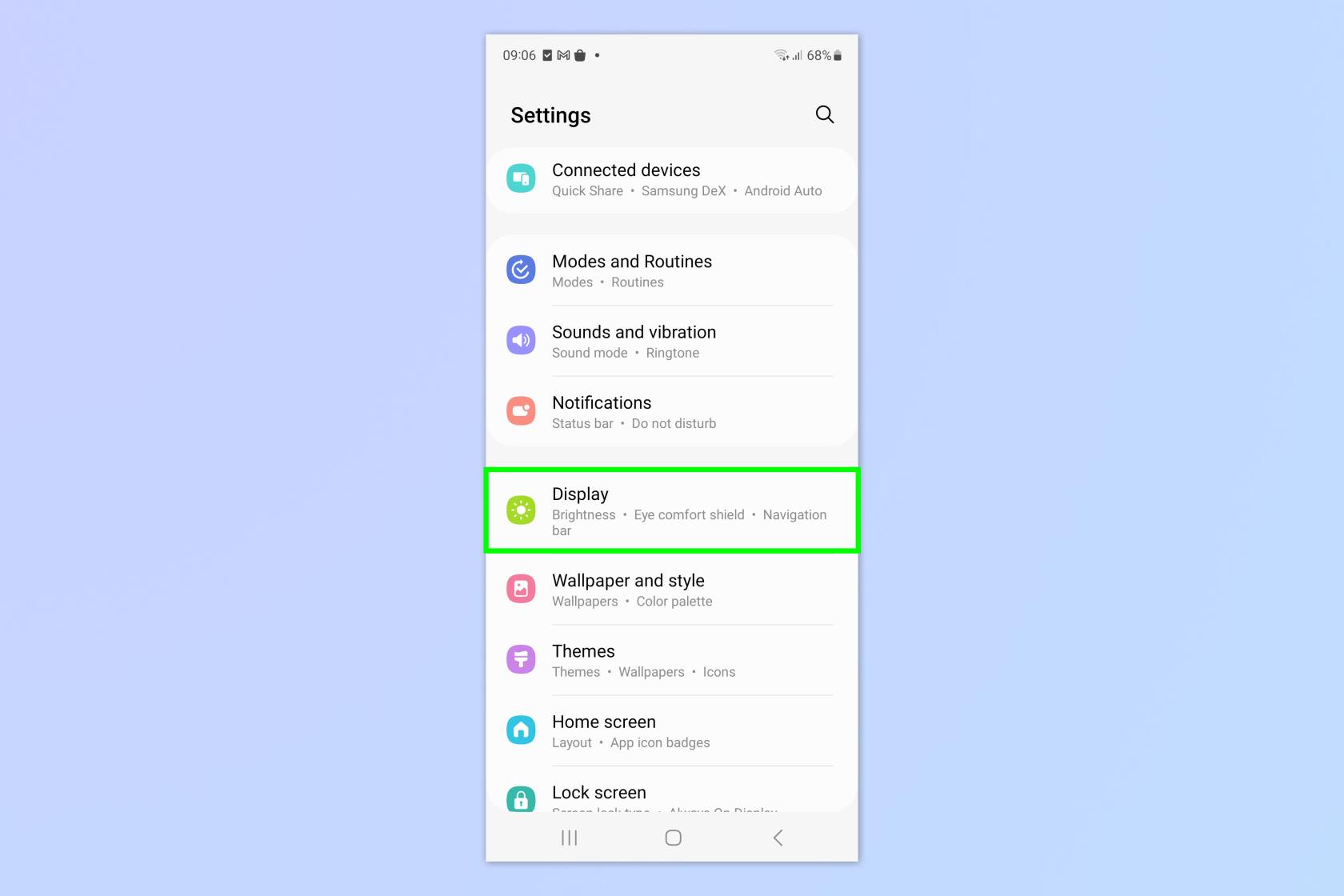
(Zdjęcie: © Przyszłość)
Jak wspomnieliśmy wcześniej, funkcja SOS nie pojawia się w domyślnej latarce. Aby go włączyć, musimy włączyć określony panel Edge, który jest ukryty w menu Ustawienia. Otwórz aplikację Ustawienia i dotknij Wyświetlacz .
2. Przejdź do paneli krawędziowych
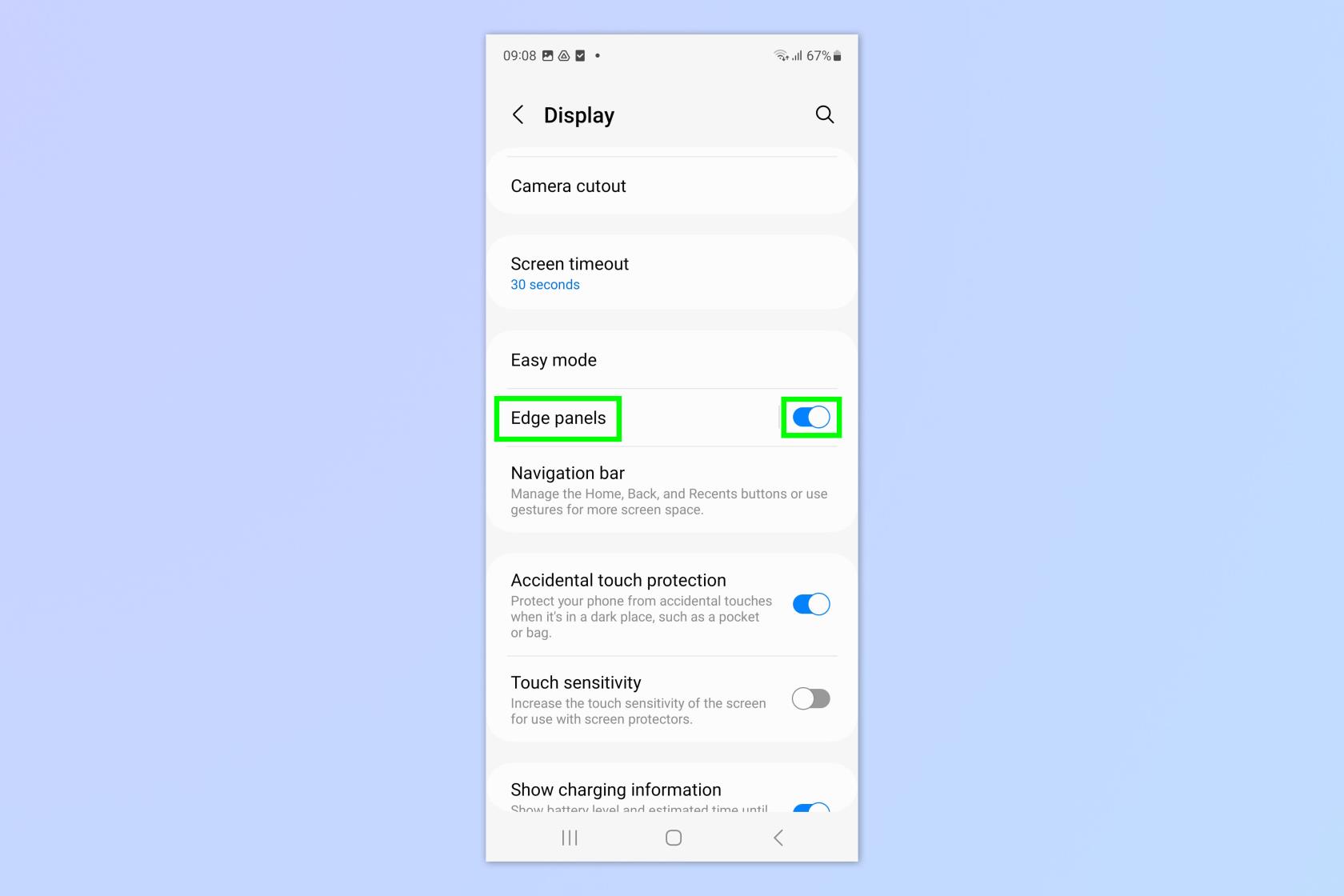
(Zdjęcie: © Przyszłość)
Przewiń w dół do paneli Edge. Są one domyślnie włączone, ale jeśli z jakiegoś powodu zostały wyłączone, włącz panele krawędzi , a następnie dotknij tekstu paneli krawędzi, aby wejść do menu.
3. Stuknij Panele i wybierz Narzędzia
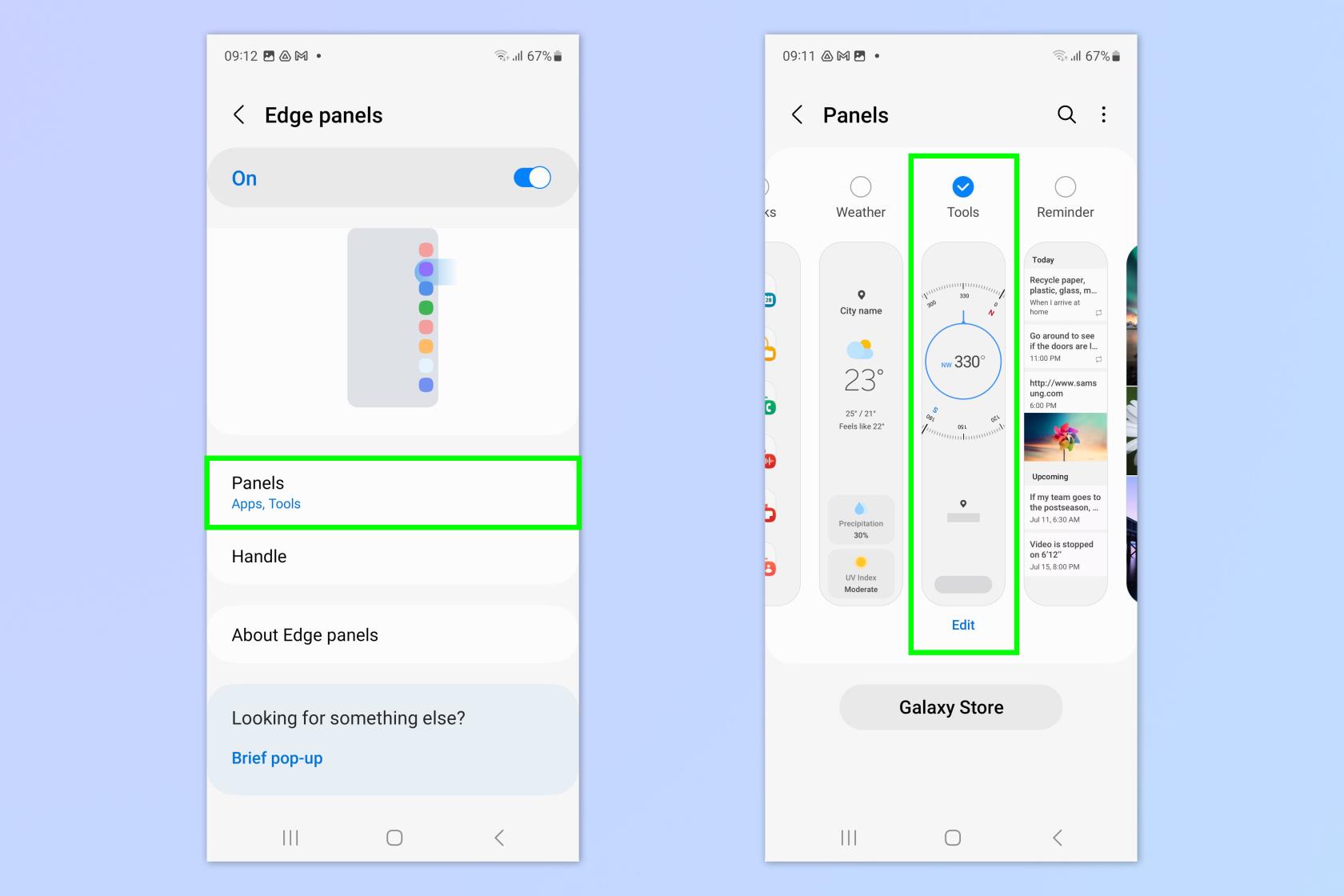
(Zdjęcie: © Przyszłość)
Stuknij w Panele, aby wybrać, które panele mają być zawarte w panelach Edge. Domyślnie są to tylko aplikacje. Przeciągnij wzdłuż listy i dotknij Narzędzia, aby włączyć ten panel.
4. (Opcjonalnie) Sprawdź, gdzie znajduje się uchwyt panelu Edge
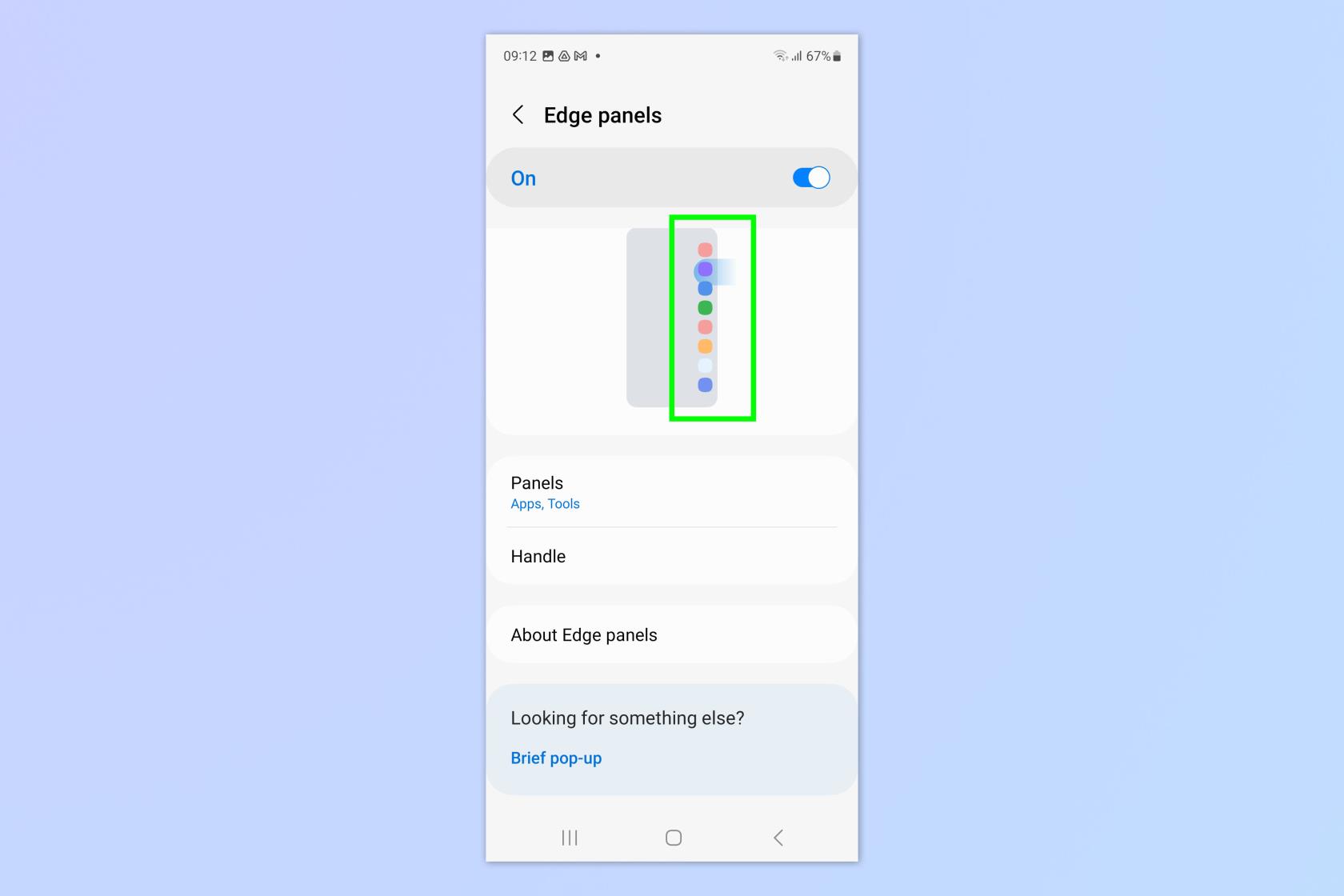
(Zdjęcie: © Przyszłość)
Panele krawędziowe są aktywowane przez przeciągnięcie palcem z określonego miejsca na ekranie — miejsce, z którego przesuwasz palcem, nazywa się uchwytem.
Jeśli nie masz pewności, gdzie znajduje się panel Edge (domyślnie jest to prawy górny róg, na wysokości przycisku blokady), wróć do menu paneli Edge i spójrz na diagram , który pokazuje, gdzie na krawędzi ekranu znajduje się uchwyt panelu Edge.
5. Przejdź do ekranu głównego i otwórz panele Edge
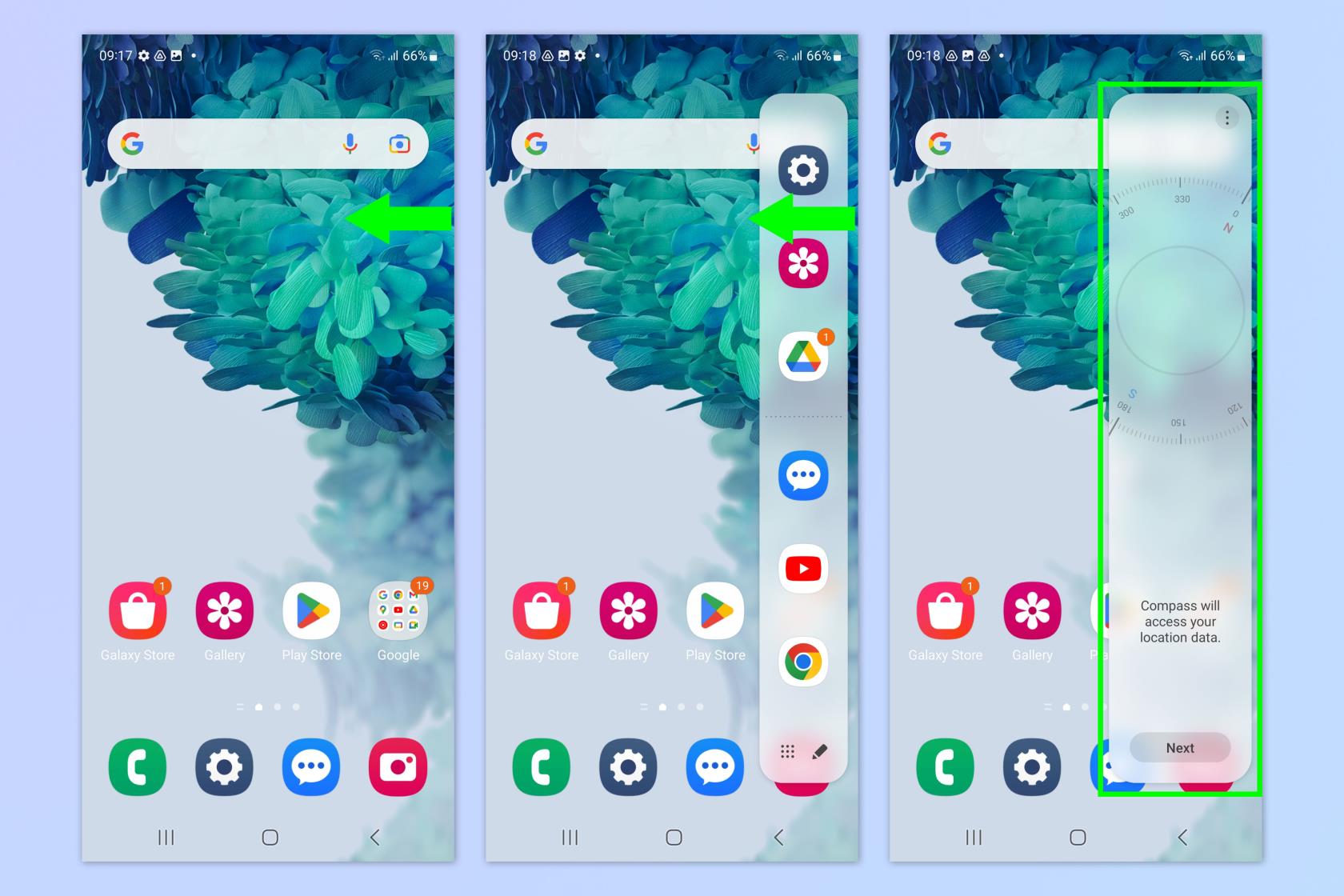
(Zdjęcie: © Przyszłość)
Przejdź do ekranu głównego i przesuń palcem od krawędzi, aby otworzyć panele Edge. Przesuń palcem do Narzędzia (oznaczone kompasem).
6. Otwórz latarkę
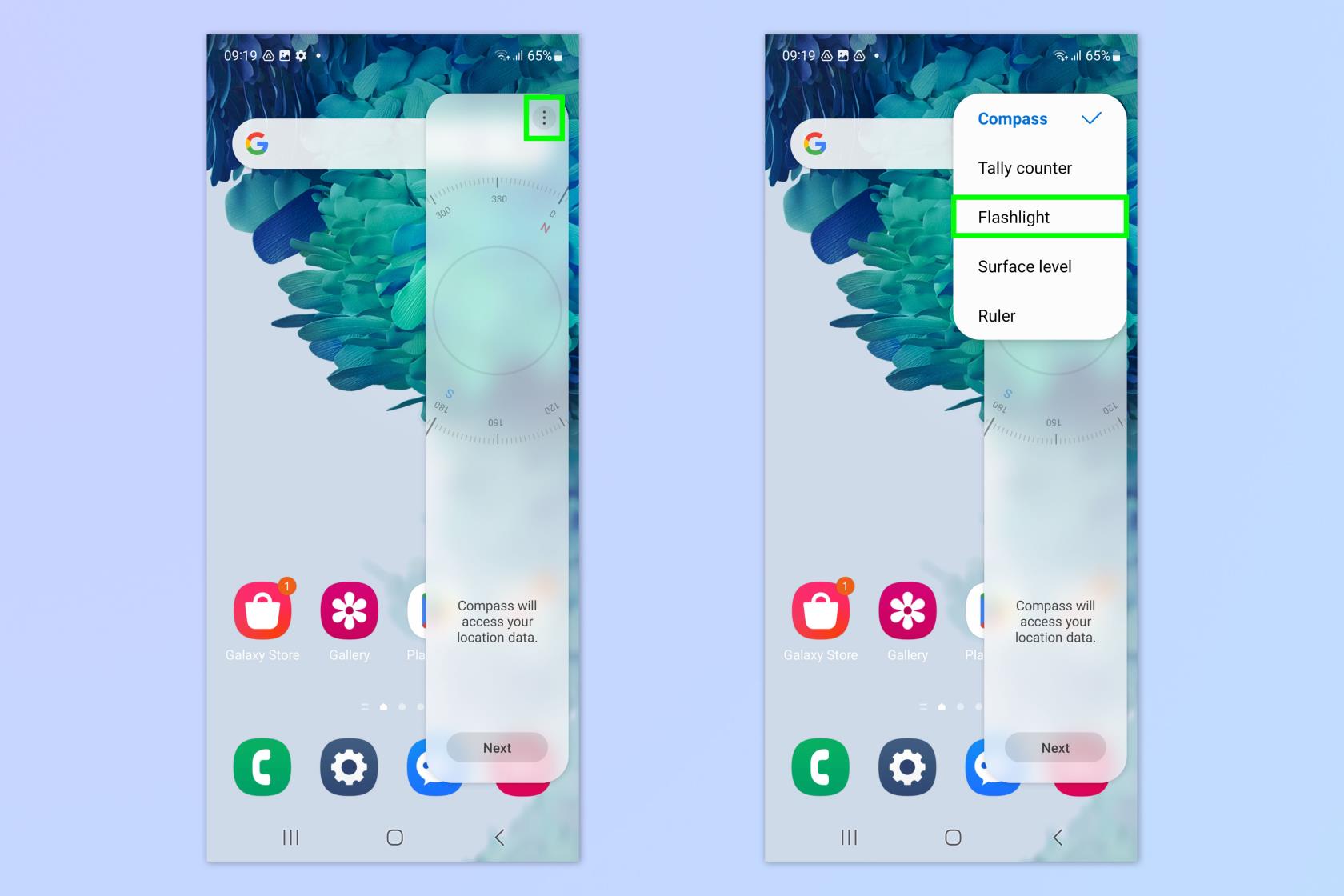
(Zdjęcie: © Przyszłość)
Dotknij symbolu trzech kropek , a następnie dotknij Latarka .
7. Włącz latarkę i dotknij SOS
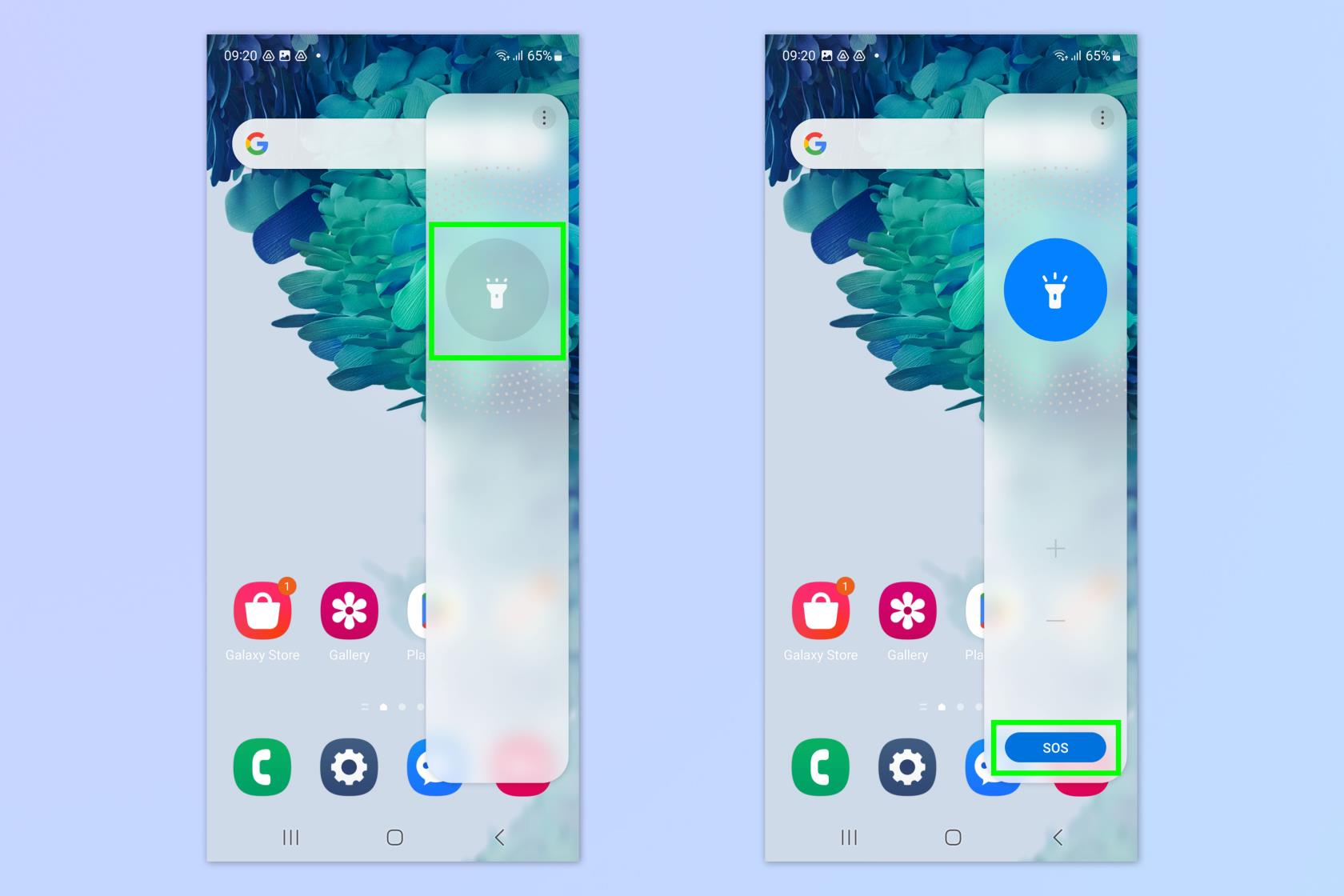
(Zdjęcie: © Przyszłość)
Stuknij ikonę latarki , aby uruchomić latarkę. Na dole panelu pojawi się symbol SOS. Dotknij symbolu SOS , aby włączyć sygnalizator SOS.
Mamy nadzieję, że nigdy tego nie będziesz potrzebować, ale teraz wiesz, jak włączyć latarkę SOS na urządzeniach Samsung Galaxy. Jeśli kiedykolwiek będziesz w marynacie, nie będziesz musiał znać alfabetu Morse'a.
Jeśli chcesz dowiedzieć się więcej sztuczek i wskazówek Samsunga, możemy pokazać Ci, jak korzystać z drugiego ekranu na telefonach i tabletach Samsung Galaxy , jak ponownie uruchomić Samsunga Galaxy S23 lub jak korzystać z dwóch kart SIM w Samsungu Galaxy S23, jeśli chcesz korzystać z dwóch numerów w telefonie. Masz problem z podzieleniem czeku? Dowiedz się , jak obliczać napiwki w telefonach Samsung Galaxy .
Dowiedz się, jak robić szybkie notatki na iPhonie, aby szybko i łatwo zapisywać tekst, łącza i obrazy.
Jeśli niecierpliwisz się, dowiedz się, jak włączyć aktualizacje macOS beta, aby mieć pewność, że najpierw uzyskasz najnowsze wersje systemu operacyjnego Mac
Aktywacja trybu ciągłego wyświetlania poziomego w telefonach Samsung nie zajmuje dużo czasu, zapewniając interfejs w stylu gotowości iOS 17
Jeśli wybierasz się na wakacje lub podróżujesz tego lata, są to funkcje, których powinieneś użyć
Nigdy więcej nie zatruj się jedzeniem, używając tego skrótu do konwersji czasu w kuchence mikrofalowej.
Skonfigurowanie profili Safari w iOS 17 pozwala łatwiej sortować karty i ulubione strony, więc warto to skonfigurować. Ten przewodnik pokaże Ci, jak to zrobić.
Oto jak ukryć swój status online na WhatsApp, jeśli nie podoba ci się pomysł, aby ludzie wiedzieli, kiedy jesteś aktywny.
Dowiedz się, jak zaktualizować iPhone'a do iOS 16, aby korzystać ze wszystkich najnowszych i najlepszych funkcji, jednocześnie zapewniając, że Twój iPhone jest tak bezpieczny i zoptymalizowany, jak to tylko możliwe
Twój iPhone ma wbudowaną korekcję obiektywu, która może usuwać zniekształcenia optyczne z obrazów. W ten sposób go włączasz.
Oto jak włączyć poziom aparatu iPhone'a, który pojawił się wraz z iOS 17.








